Jak wyświetlić temperaturę procesora i GPU na pasku zadań
Opublikowany: 2021-02-24
Może być wiele powodów, które mogą sprawić, że będziesz chciał sprawdzać temperaturę procesora i karty graficznej. Oto jak wyświetlić temperaturę procesora i GPU na pasku zadań.
Jeśli wykonujesz tylko pracę biurową i szkolną na laptopie lub komputerze stacjonarnym, sprawdzanie monitorów procesora i karty graficznej może wydawać się niepotrzebne. Ale te temperatury mają kluczowe znaczenie dla określenia wydajności twojego systemu. Jeśli temperatury wyjdą poza kontrolowany zakres, może to spowodować trwałe uszkodzenie wewnętrznych obwodów systemu. Przegrzanie jest powodem do niepokoju, którego nie należy lekceważyć. Na szczęście istnieje wiele bezpłatnych programów i aplikacji do monitorowania temperatury procesora lub karty graficznej. Ale nie chciałbyś poświęcać dużo miejsca na ekranie tylko do monitorowania temperatur. Idealnym sposobem śledzenia temperatur jest przypinanie ich do paska zadań. Oto jak wyświetlić temperaturę procesora i karty graficznej na pasku zadań.

Zawartość
- Jak wyświetlić temperaturę procesora i GPU na pasku zadań
- 3 sposoby monitorowania temperatury procesora lub karty graficznej w zasobniku systemowym Windows
- 1. Użyj aplikacji HWiINFO
- 2. Użyj dopalacza MSI
- 3. Użyj otwartego monitora sprzętowego
Jak wyświetlić temperaturę procesora i karty graficznej na pasku zadań
Dostępnych jest wiele bezpłatnych programów i aplikacji do monitorowania temperatury procesora lub karty graficznej na pasku zadań systemu Windows. Ale najpierw musisz zrozumieć, jaka powinna być normalna temperatura i kiedy wysokie temperatury stają się niepokojące. Nie ma określonej dobrej lub złej temperatury dla procesora. Może się różnić w zależności od konstrukcji, marki, zastosowanej technologii i najwyższej maksymalnej temperatury.
Aby znaleźć informacje o maksymalnej temperaturze procesora, wyszukaj w Internecie stronę produktu konkretnego procesora i znajdź maksymalną idealną temperaturę. Można go również określić jako „ maksymalną temperaturę roboczą ”, „ przypadek T ” lub „ złącze T ”. Niezależnie od tego, jaki jest odczyt, zawsze staraj się utrzymywać temperaturę o 30 stopni poniżej maksymalnego limitu, aby być bezpiecznym. Teraz za każdym razem, gdy monitorujesz temperaturę procesora lub karty graficznej na pasku zadań systemu Windows 10, będziesz wiedzieć, kiedy otrzymać alert i zatrzymać pracę.
3 sposoby monitorowania temperatury procesora lub karty graficznej w zasobniku systemowym Windows
Istnieje wiele przyjaznych dla użytkownika i bezpłatnych aplikacji innych firm, które mogą pomóc w wyświetlaniu temperatury procesora i karty graficznej na pasku zadań systemu Windows 10.
1. Użyj aplikacji HWiINFO
Jest to bezpłatna aplikacja innej firmy, która może dostarczyć wiele informacji o sprzęcie systemowym, w tym o temperaturze procesora i karty graficznej.
1. Pobierz HWiNFO z ich oficjalnej strony internetowej i zainstaluj go w swoim oprogramowaniu Windows.
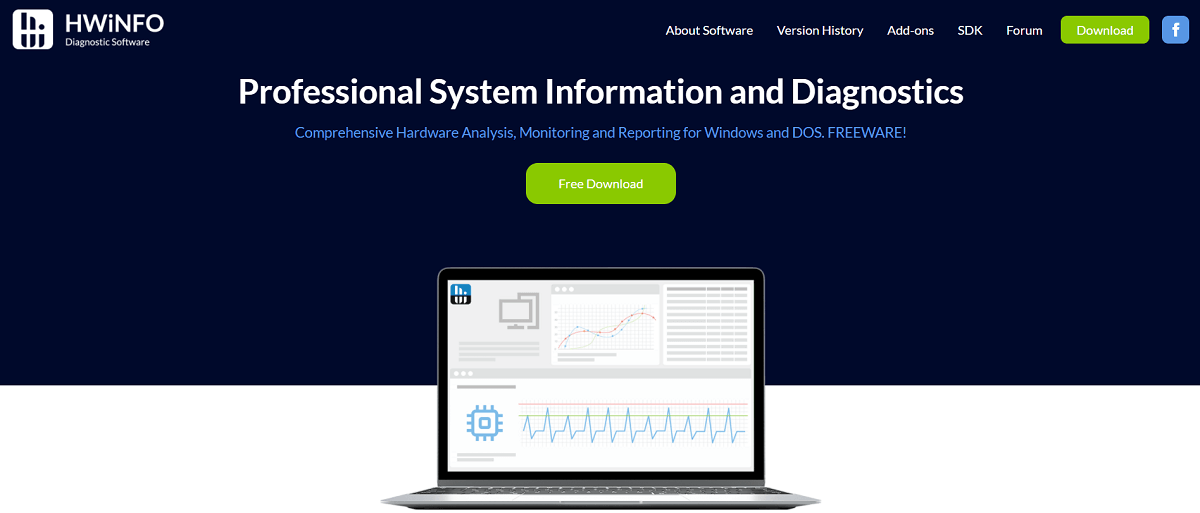
2. Uruchom aplikację z menu Start lub po prostu kliknij dwukrotnie ikonę na pulpicie.
3. Kliknij opcję ' Uruchom ' w oknie dialogowym.
4. Umożliwi to uruchomienie aplikacji w systemie w celu zebrania informacji i szczegółów.
5. Zaznacz opcję „ Czujniki ”, a następnie kliknij przycisk Uruchom , aby sprawdzić zebrane informacje. Na stronie czujnika zobaczysz listę wszystkich stanów czujników.
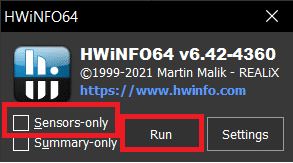
6. Znajdź czujnik ' Pakiet CPU ', tj. czujnik z temperaturą twojego procesora.
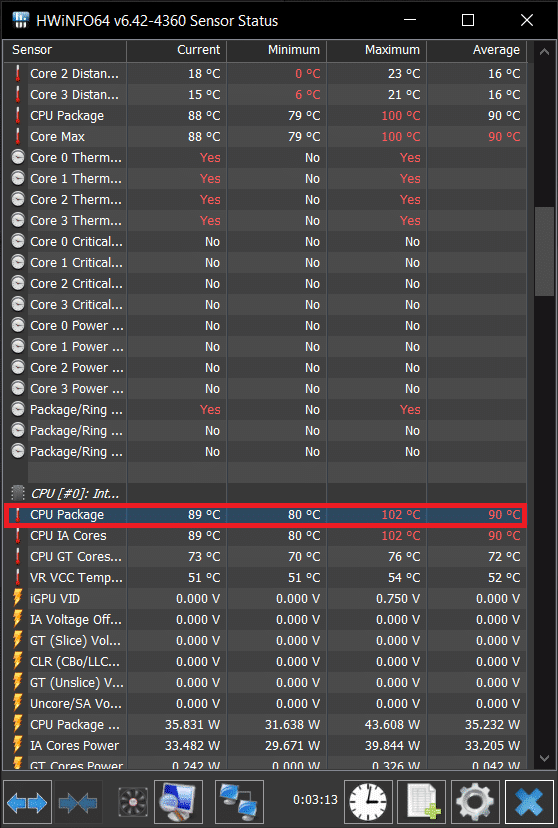
7. Kliknij opcję prawym przyciskiem myszy i wybierz opcję „ Dodaj do zasobnika ” z menu rozwijanego.
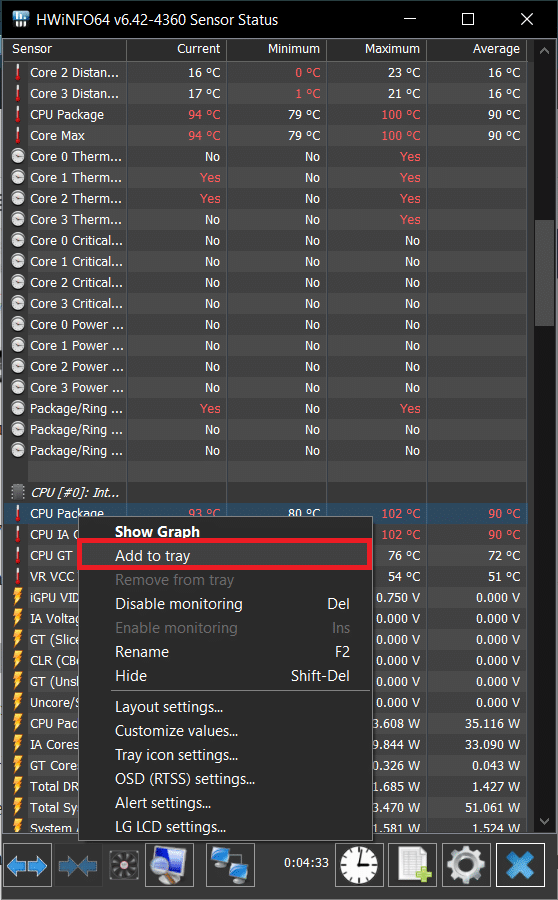
8. Podobnie znajdź ' Temperatura pakietu GPU ' i kliknij ' Dodaj do zasobnika ' w menu prawym przyciskiem myszy.
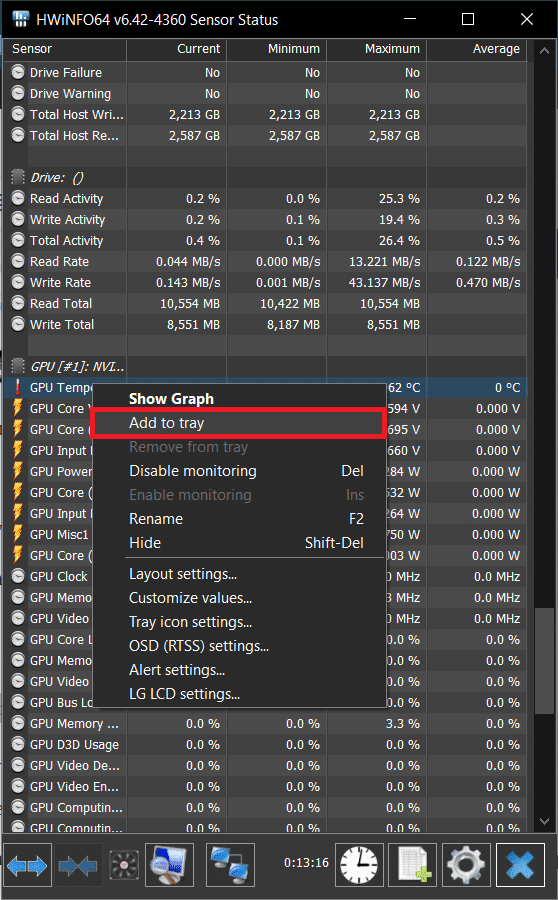
9. Możesz teraz monitorować temperaturę procesora lub GPU na pasku zadań systemu Windows 10.
10. Wystarczy, że uruchomisz aplikację, aby zobaczyć temperatury na pasku zadań. Zminimalizuj aplikację, ale jej nie zamykaj.
11. Możesz także sprawić, że aplikacja będzie uruchamiana za każdym razem automatycznie, nawet po ponownym uruchomieniu systemu. W tym celu wystarczy dodać aplikację do zakładki Uruchamianie systemu Windows.
12. Z paska zadań kliknij prawym przyciskiem myszy aplikację ' HWiNFO' , a następnie wybierz ' Ustawienia '.
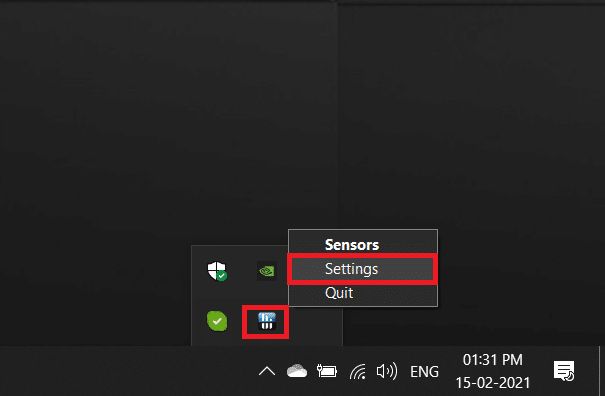

13. W oknie dialogowym Ustawienia przejdź do zakładki „ Ogólne/Interfejs użytkownika ”, a następnie zaznacz kilka opcji.
14. Opcje, które musisz zaznaczyć, to:
- Pokaż czujniki przy uruchomieniu
- Zminimalizuj główne okno podczas uruchamiania
- Minimalizuj czujniki podczas uruchamiania
- Automatyczny start
15. Kliknij OK . Od teraz zawsze będziesz mieć uruchomioną aplikację, nawet po ponownym uruchomieniu systemu.
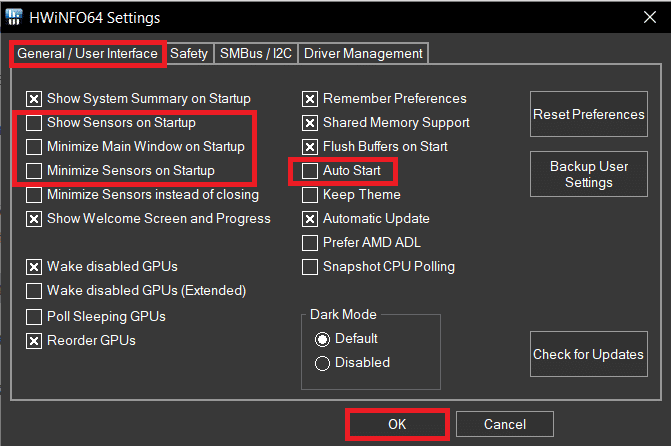
Możesz również dodać inne szczegóły systemu do paska zadań w podobny sposób z listy czujników.
2. Użyj dopalacza MSI
MSI Afterburn to kolejna aplikacja, która może służyć do pokazywania temperatury procesora i karty graficznej na pasku zadań . Aplikacja służy przede wszystkim do podkręcania kart graficznych, ale możemy jej również użyć, aby zobaczyć szczegółowe dane statystyczne naszego systemu.
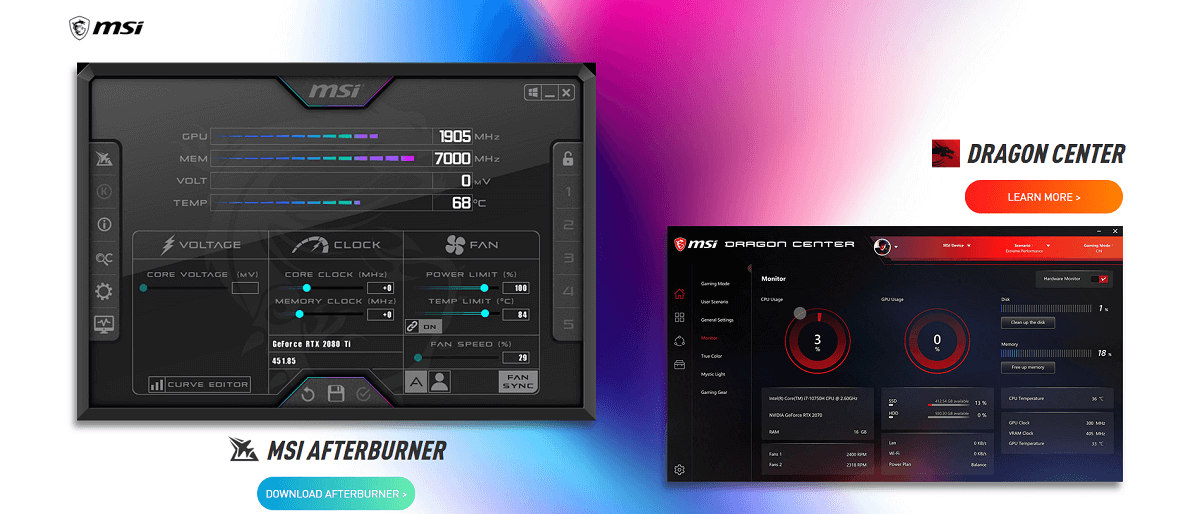
1. Pobierz aplikację MSI Afterburn. Zainstaluj aplikację .
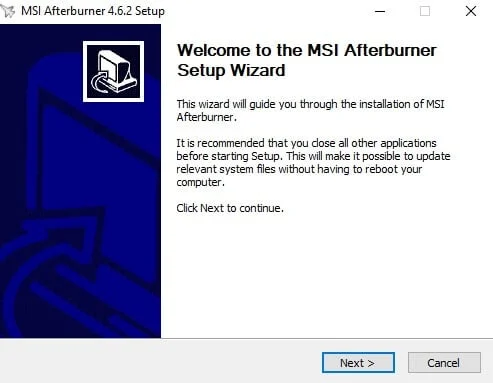
2. Początkowo aplikacja będzie zawierała szczegółowe informacje, takie jak napięcie GPU, temperatura i szybkość zegara .
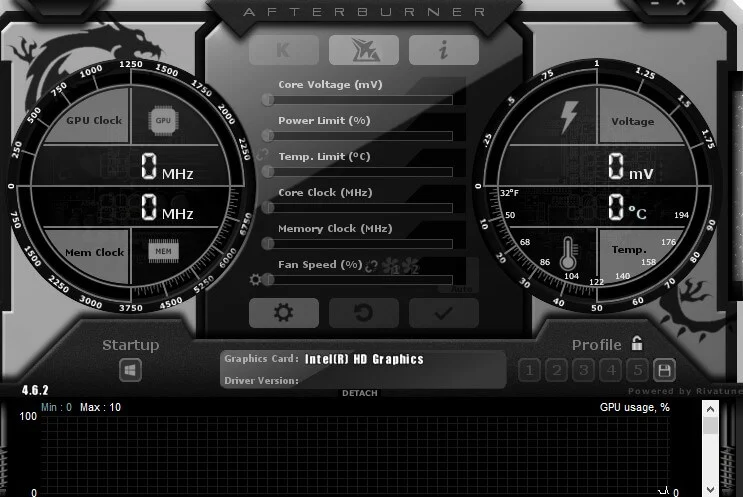
3. Aby uzyskać dostęp do ustawień MSI Afterburner w celu uzyskania statystyk sprzętu, kliknij ikonę koła zębatego .
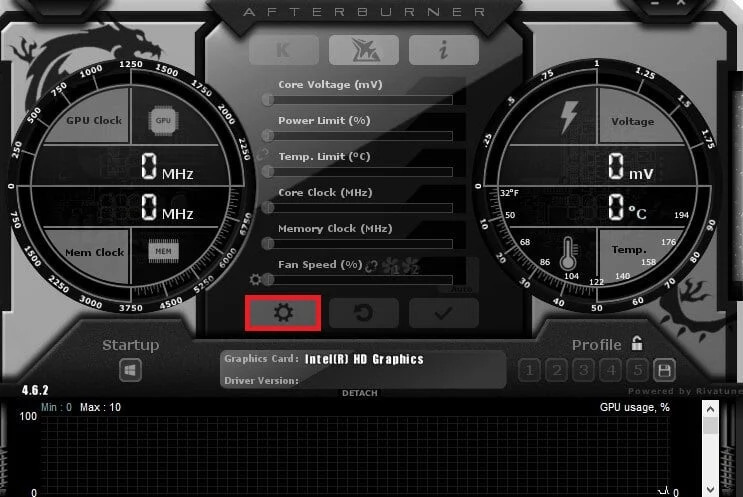
4. Zobaczysz okno dialogowe ustawień dla MSI Afterburner. Sprawdź opcje ' Start with Windows ' i ' Start zminimalizowane ' poniżej nazwy GPU, aby uruchamiać aplikację przy każdym uruchomieniu systemu.
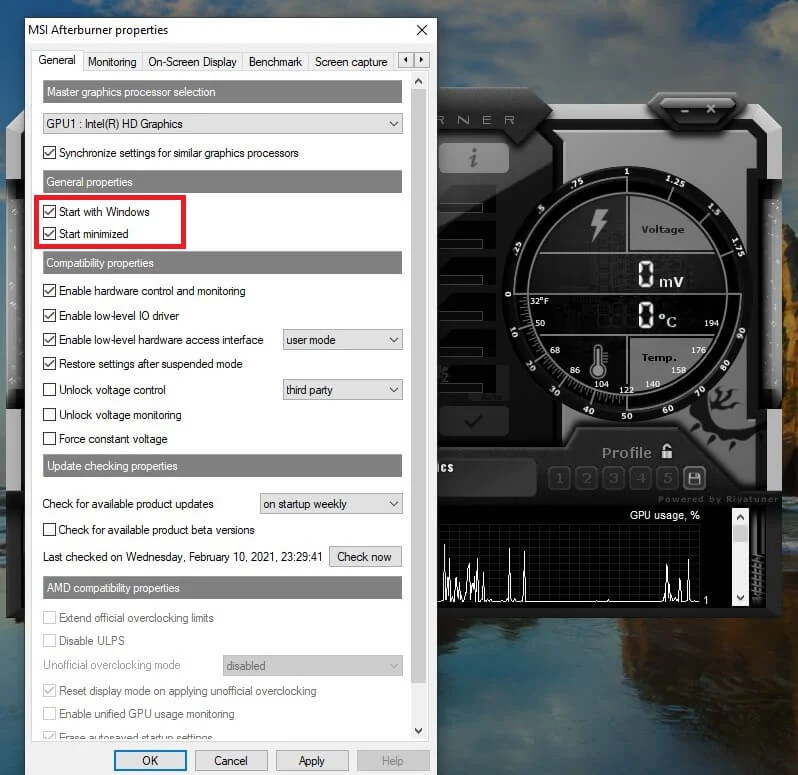
5. Teraz przejdź do zakładki „ Monitorowanie ” w oknie dialogowym ustawień. Zobaczysz listę wykresów, którymi aplikacja może zarządzać pod nagłówkiem „ Wykresy aktywnego monitorowania sprzętu ”.
6. Z tych wykresów wystarczy dostosować wykresy, które chcesz przypiąć na pasku zadań.
7. Kliknij opcję wykresu, którą chcesz przypiąć na pasku zadań. Po podświetleniu zaznacz opcję „ Pokaż w zasobniku ” w menu. Możesz wyświetlić ikonę ze szczegółami w postaci tekstu lub wykresu. Tekst powinien być preferowany do dokładnych odczytów.
8. Możesz także zmienić kolor tekstu, który będzie używany na pasku zadań do pokazywania temperatury , klikając czerwone pole w tym samym menu.
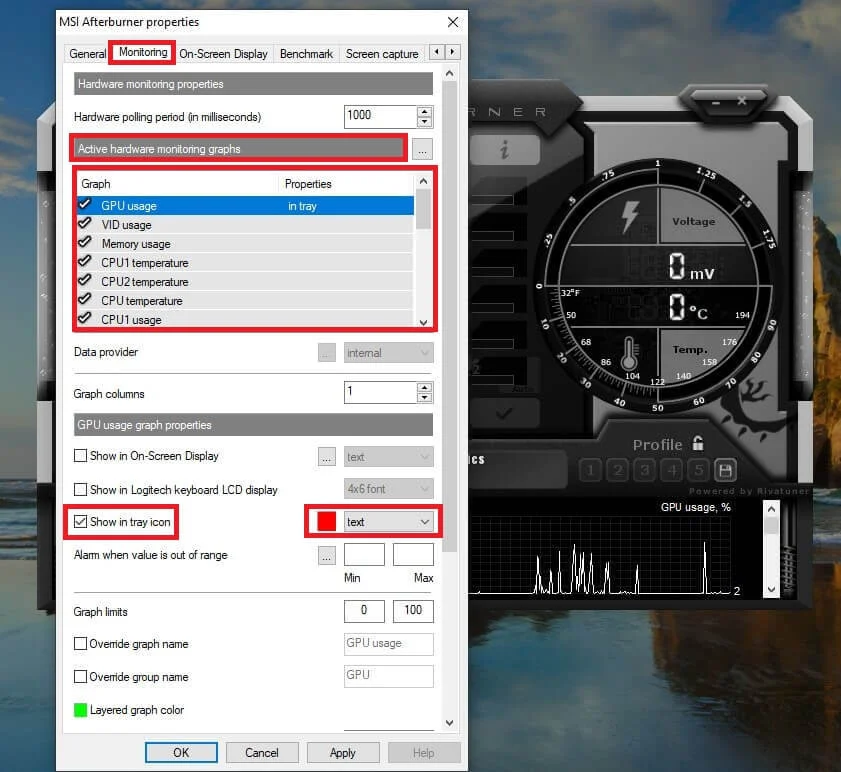
9. Można również ustawić wyzwalanie alarmu, jeśli wartości przekraczają ustaloną wartość. Znakomicie chroni system przed przegrzaniem.
10. Wykonaj te same kroki dla wszystkich szczegółów, które chcesz wyświetlić na pasku zadań. Sprawdź również, czy ikona nie jest ukryta w nieaktywnym zasobniku systemowym. Możesz to zmienić w „ Ustawieniach paska zadań ”, klikając prawym przyciskiem myszy pasek zadań.
11. MSI Afterburner ma również niezależną ikonę w kształcie samolotu na pasku zadań. Możesz to ukryć, przechodząc do zakładki „Interfejs użytkownika ” w oknie dialogowym Ustawienia i zaznaczając pole „ Tryb ikony pojedynczej tacy ”.
12. W ten sposób zawsze możesz monitorować temperaturę procesora i karty graficznej w zasobniku systemowym Windows.
3. Użyj otwartego monitora sprzętowego
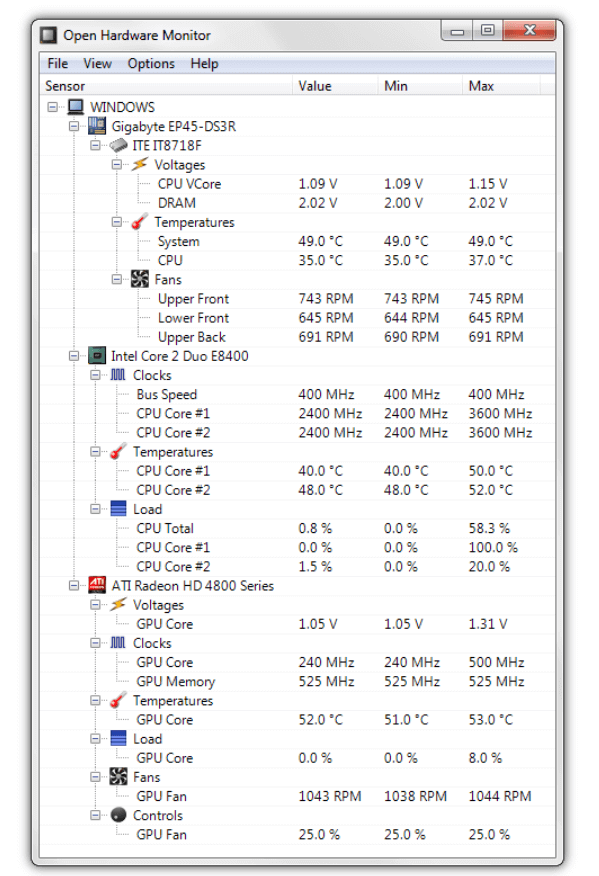
1. Open Hardware Monitor to kolejna prosta aplikacja, której można użyć do wyświetlenia temperatury procesora lub karty graficznej na pasku zadań.
2. Pobierz Open Hardware Monitor i zainstaluj go, postępując zgodnie z instrukcjami wyświetlanymi na ekranie. Po zakończeniu uruchom aplikację, a zobaczysz listę wszystkich metryk, które śledzi aplikacja.
3. Znajdź nazwę swojego procesora i karty graficznej. Poniżej znajdziesz temperaturę odpowiednio dla każdego z nich.
4. Aby przypiąć temperaturę do paska zadań, kliknij prawym przyciskiem myszy temperaturę i wybierz z menu opcję „ Pokaż w zasobniku ”.
Zalecana:
- Napraw hosta usługi: Usługa zasad diagnostycznych Wysokie użycie procesora
- Napraw wysokie zużycie procesora izolacji wykresu urządzeń audio systemu Windows
- 4 sposoby sprawdzania FPS (klatek na sekundę) w grach
- Jak automatycznie odpowiadać na SMS-y na iPhonie
Powyżej znajdują się jedne z najlepszych aplikacji innych firm, które są łatwe w użyciu i mogą pokazywać temperaturę procesora i karty graficznej na pasku zadań systemu Windows 10. Przegrzanie może uszkodzić procesor systemu, jeśli nie zostanie obsłużony na czas. Wybierz dowolną z powyższych aplikacji i postępuj zgodnie z instrukcjami, aby monitorować temperaturę procesora lub karty graficznej na pasku zadań systemu Windows.
